Webmoney кошелек
Содержание:
- Регистрация и вход в систему WM
- Идентификация и статусы в платежной системе
- Как создать новый кошелек в Вебмани (WebMoney Keeper)
- Функции персонального профиля
- Как создать кошелек Webmoney
- Как пополнить кошелек Вебмани (WebMoney)
- Как поменять кошелек wmz на wmr?
- Получение доступа к личному кабинету
- Регистрация в личном кабинете
- Регистрация личного кабинета
- Вебмани кошелек вход в личный кабинет по номеру телефона
- Особенности Вебмани
- Мобильное приложение WebMoney Keeper
- Ввод и вывод денег
Регистрация и вход в систему WM
Чтобы выполнить вход в личный кабинет WebMoney, необходимо получить данные для авторизации. Для этого нужна регистрация в системе, которую можно пройти на сайте mini.webmoney.ru. Она состоит из нескольких пунктов:
- Нажмите на клавишу «Регистрация», которая находится в центральной части страницы. Если пользователь входит в свой электронный кошелек через смартфон, то вначале нужно скачать мобильное приложение.
- Выберите, регистрируетесь ли в системе впервые, или уже есть WMID.
- Система попросит выбрать код страны и ввести номер мобильного телефона.
- На указанный номер придет проверочное сообщение. Его нужно ввести в соответствующее поле.
- После подтверждения номера телефона пользователь будет перенаправлен на страницу для создания пароля.
На последнем этапе согласитесь с условиями сайта и нажмите на клавишу «Ок». После этого регистрацию персонального кошелька можно считать завершенной.
Чтобы осуществить вход в Вебмани и начать пользоваться WMZ/WMR, понадобятся следующие данные:
- Логин.
- Пароль, созданный при регистрации.
- Код, который нужно ввести с картинки.
- Смартфон для подтверждения операции.
- СМС-сообщение, которое придет на телефон.
В качестве логина используется номер мобильного телефона, указанный при регистрации. Он должен начинаться с семерки, без предшествующего знака «+».
Так как WebMoney – это система с высоким уровнем защиты, то здесь частенько возникают проблемы с паролями. При создании пароля могут быть добавлены:
- Заглавные латинские буквы.
- Строчные латинские буквы.
- Арабские цифры.
- Знаки: !» № %;:?*.
Код с картинки, который вводится для подтверждения операции, всегда находится с правой стороны. Обычно эти числа можно легко прочитать. Однако если картинка плохо загрузилась, либо если символы непонятны, то можно нажать на клавишу «Обновить картинку».
Вариант 1: С компьютера
Для того чтобы попасть на свою страницу, нажмите на клавишу «Вход» в правом верхнем углу главной страницы WebMoney. Здесь же можно и перейти на страницу регистрационной формы.
Откроется форма для авторизации электронного кошелька, в которой нужно ввести логин (номер мобильного телефона, начинающийся с 7) и пароль. Также нужно ввести число с картинки. После этого нажмите на клавишу «Войти».
Подтвердить вход в онлайн-кошелек можно несколькими способами – через программу E-num, SMS-пароль, через специальный код, который можно отсканировать с помощью телефона.
Система уточнит, каким именно способом пользователь желает войти в систему. Возможные варианты входа – через E-num ли SMS-сообщение. Когда данные будут подтверждены – пользователь сможет войти в систему.
Вариант 2: Приложение для мобильного
Существует несколько способов, позволяющих войти в мобильную версию Вебмани. Например, здесь можно авторизоваться также, как и через компьютер. Для этого нужно будет ввести логин (номер телефона), пароль, проверочный код. Также авторизацию нужно подтвердить с помощью СМС-кода.
В мобильное приложение можно войти с помощью графического ключа, который устанавливается в настройках.
Идентификация и статусы в платежной системе
Вебмани – серьезный платежный ресурс, поэтому требует от каждого клиента заполнения личных данных. Все обладатели электронных кошельков должны иметь паспорт, который служит электронным удостоверением личности. Более того, сегодня практически ни одна операция на сервисе не может быть осуществлена без данного пункта.
После регистрации каждый пользователь получает начальный аттестат – «псевдоним», более высокие такие виды:
- Формальный. Этот вид идентификации подойдет для пользователей, которые не нуждаются в особых функциях ресурса. Обладатели аттестата имеют возможность выводить деньги, оплачивать услуги, покупки. Для фрилансеров этого варианта вполне достаточно.
- Начальный. Этот вид открывает более широкие возможности. Увеличиваются дневные лимиты по денежным операциям, которые есть в формальном виде. Но стоит учесть, что данный аттестат не бесплатный. Получается путем личной встречи или же через VideID.
- Персональный. Необходим, в первую очередь для ведения бизнеса или же получения дохода частным предпринимателям. Такой статус позволяет даже брать деньги в кредит. Но, займ осуществляется только в Z-валюте. Обладатель безгранично может открывать иски против других пользователей системы. А также данному клиенту открывается множество других возможностей, список которых постоянно увеличивается. Данный аттестат также платный.
Как создать новый кошелек в Вебмани (WebMoney Keeper)
Для того, чтобы совершать платежные операции, пользователю необходим электронный кошелек. Чтобы его создать, необходимо:
- Нажать на вкладку «Добавить кошелек», расположенную в меню личного кабинета.
- Следующий этап – пункт «Создать кошелек», где необходимо выбрать его тип, т.е. валюту. Можно поочередно создать несколько из них, система не блокирует мультивалютные аккаунты, а даже поддерживает такую активность.
- Стандартно нужно согласиться с пользовательскими соглашениями (поставить галочки) без которых дальнейшие действия будут невозможны.
- Нажать кнопку «Продолжить» и снова попасть на главную страницу личного кабинета. Теперь здесь будет отображаться созданный кошелек. Добавить еще один можно, просто нажав на «+» перед ним.

Функции персонального профиля
Зарегистрированные пользователи системы Вебмани могут выполнять такие действия через личный кабинет:
- открывать кошельки для разной валюты;
- совершать переводы;
- оплачивать услуги;
- пополнять баланс мобильного телефона;
- получать кэшбек;
- пополнять банковские карты;
- выставлять счета;
- погашать штрафы и долги;
- сохранять платёжные шаблоны;
- пользоваться кредитным сервисом, чтобы получать займы;
- добавлять надёжных контрагентов;
- получать техническую поддержку;
- просматривать состояние одобренного займа;
- менять валюту;
- покупать криптовалюту;
- просматривать статистику совершенных транзакций;
- получать чеки.
Как создать кошелек Webmoney
Рассмотрим несколько вариантов для того, чтобы Вы выбрали для себя более удобный и легкий. Хочу отметить то, что с помощью Вебмани можно осуществлять различные операции только с наличием минимального аттестата. Он обретается путем добавления личных данных, в том числе и скан копий документов.
Через вебсайт
Начнем с WMZ кошелька (американский доллар), так как именно данную валюту сервис предлагает создать без получения аттестата.
1. Ищем визуально категорию «Кошельки» и нажимаем «+ добавить».
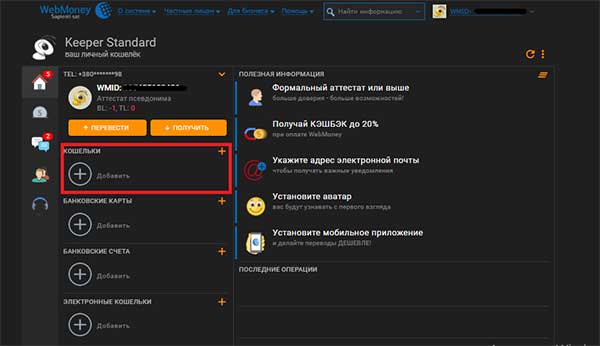
2. Сразу же в предлагаемых вариантах валюта которая нам необходима, выбираем ее (возможно у Вас все будет по-другому, ведь тип предлагаемого кошелька может зависеть от страны клиента). Если понадобится другая валюта, можно выбрать со списка нажав пункт «Ещё».
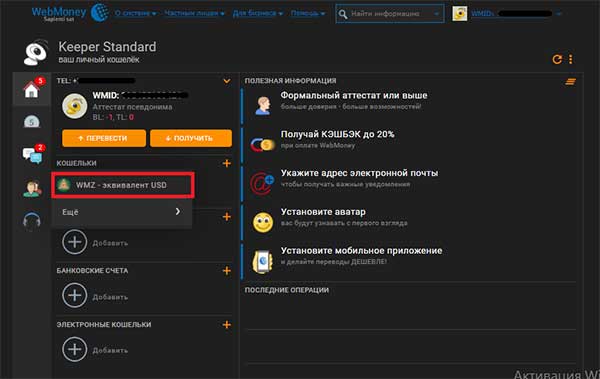
3. После этого необходимо ознакомиться с пользовательским соглашением, проставить галочку об этом, выбрать «Продолжить».
4. Вот и все – теперь вы успешно создали свой первый кошелек WMZ на WebMoney.
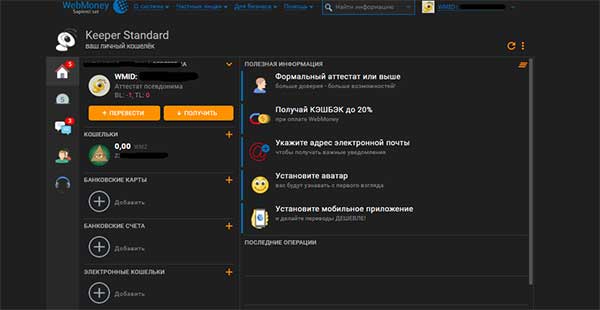
На телефоне
Создать электронный кошелек можно и на телефоне. Для удобства предлагаю скачать приложения данного ресурса. Так будет намного удобнее работать. Весь смысл создания простой, практически не отличается от предыдущего варианта. После установки программы и авторизации процесс будет иметь следующий вид:
1. Видим наш Z-кошелек и справа от него есть «+». Нажимаем на него.
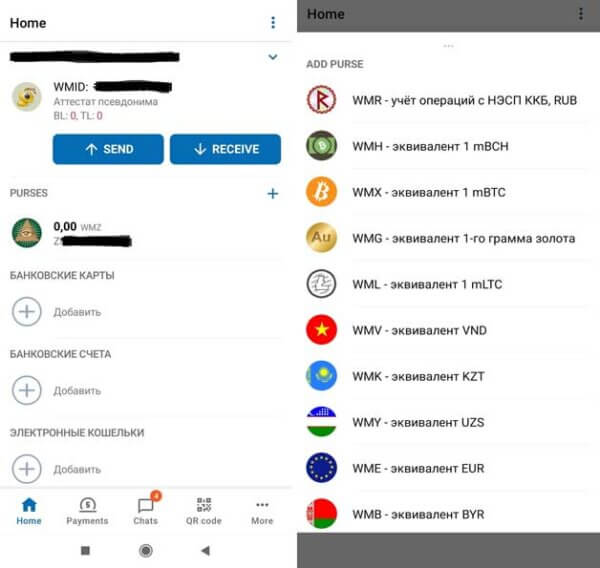
2. Далее приложение предлагает нам выбрать нужную валюту, нажимаем из списка и она автоматически появляется у нас.
Создание на компьютере с помощью Keeper
Работать с валютами можно еще при помощи приложения, которое устанавливается на компьютер. Для того чтобы это сделать необходимо:
- иметь стабильный Интернет;
- должна быть учетная запись;
- на компьютере должна быть установлена программа Кипер.
Смысл создание wm кошельков абсолютно такой же, как в предыдущих методах.
Как пополнить кошелек Вебмани (WebMoney)
Пользователь может легко положить деньги на свой электронный кошелек – они зачисляются практически моментально. Сделать это можно несколькими способами:
- Через банкоматы и терминалы. В меню устройства необходимо выбрать систему Webmoney и указать номер своего кошелька. Некоторые терминалы и банкоматы осуществляют эту операцию без комиссии, другие берут за свои услуги от 2 до 3%. Этот момент нужно учитывать при формировании суммы, которая должна попасть на счет.
- С помощью банковской карты. Осуществить эту операцию можно дома, зайдя в личный кабинет Webmoney. Достаточно просто выбрать счет и нажать на кнопку «Пополнить». Среди всех предложенных вариантов следует выбрать пункт «С банковской карты» и внести в соответствующие поля реквизиты платежной карты. Эта услуга платная: до 2700 рублей комиссия составляет 50 рублей, при больших суммах она отсутствует.
- Через биржу. Имея формальный аттестат, пользователь может перейти в меню «Частным лицам», а после – «Пополнить». Подходящую заявку можно выбрать из списка предложенных или создать самостоятельно. Как только отзовется подходящий контрагент, сделку можно будет совершать. В среднем, комиссия в этом случае составит 2%.

Как поменять кошелек wmz на wmr?
После того, как пользователь получил полную информацию о том, что значит wmr кошелек, у него могут возникнуть различные вопросы. Например, можно ли поменять долларовый модуль на рублевый, если имеется в наличии только долларовый счет. Сделать это нельзя, необходимо регистрировать новый модуль. Но титульные знаки легко можно обменять несколькими способами:
- В онлайн обменном пункте.
- Непосредственно у себя в Кипере.
- На специальном сервисе – бирже Exchanger Money.
При проведении операции через обменник надо сначала найти ресурс с самым выгодным курсом и хорошей репутацией. Затем заполняем данные, вписывая их в стандартную форму, и высылаем подтверждение.
Обменивая валюту через Кипер, заходим в нужный кошелек и жмем «Обменять». Выбираем необходимый эквивалент и заполняем поля, внося сумму. Подтверждаем намерения.
Узнав, что такое кошелек wmr, и изучив все его функции и возможности можно начинать им пользоваться в полной мере.
Получение доступа к личному кабинету
Для восстановления кода-доступа понадобится мобильник и электронка, указанная при регистрации кошелька. Чтобы узнать обновленный пароль через смс-сообщение и осуществить вход в кошелек, необходимо перейти – https://www.webmoney.ru/, «Вход», затем:
- указать номер мобильника, «Вспомнить код-доступа»;
- в открывшемся окошке, ввести телефон, «Продолжить»;
- получить смс и вбить 5 цифр.
Откроется нужная страничка и можно дальше пользоваться всеми преимуществами личного электронного кошелька.

Восстановить пароль можно через электронную почту, на которую поступит новый код-доступа. Для надежности его следует сразу же поменять. Сделать это можно через настройки личного кабинета Вебмани. Слева внизу найти кружок белого цвета внутри с разноцветными точечками, кликнуть его мышкой и далее зайти – «Настройки профиля», «Безопасность», «Код-доступа».
Как выйдет окошко с формой замены старого пароля, указать его и ввести новый. Далее кликнуть на окошко «Ок». Главное записать обновленный код-доступа от личного кабинета Вебмани. Теперь вход опять доступен.
Личный кабинет Вебмани позволяет получить доступ к личным электронным средствам, которыми пользователь может пользоваться по своему усмотрению. Процедура регистрации проста, нужно следовать инструкции, по ее окончанию вход в кошелек доступен. Средства можно переводить, оплачивать ими коммуналку, телефон и другие услуги. Для доступа к более широким возможностям потребуется скан паспорта.
The following two tabs change content below.
Никита Аверин
В 2017 году окончил ФГБОУ ВО «Саратовский государственный технический университет им. Гагарина Ю.А.», г. Саратов, по направлению подготовки «Информатика и вычислительная техника». В настоящее время являюсь администратором сайта kabinet-lichnyj.ru. (Страница автора)
Последние записи автора — Никита Аверин
- Твирпикс – всё для студента, регистрация и вход в личный кабинет — 08.09.2021
- Видеостриминговый сервис Twitch – регистрация и вход в личный кабинет — 06.09.2021
- ТГПУ имени Л.Н. Толстого – регистрация и вход в личный кабинет студента — 05.09.2021
Регистрация в личном кабинете
Открываем главный сайт сервиса WebMoney. Он выглядит так – webmoney.ru или webmoney.ua в зависимости от страны пользователя. Переходим на главную страницу и видим краткий обзор сайта и платежной системы, а также некоторые новости. В правом верхнем углу жмем на оранжевую кнопку «Регистрация».
Заметим, что регистрация в системе происходит в четыре шага — указание телефона, личных данных, проверка телефона и назначение пароля для входа. Первый пункт — ввод номера мобильного телефона
Внимание, используйте действующий номер сотового телефона, чтобы успешно завершить регистрацию в системе. На ваше устройство мобильной связи будут приходить смс с подтверждающими паролями
Вторым шагом при создании учетной записи в WebMoney является указание личных данных. К ним относятся дата рождения пользователя, действующий адрес электронной почты, а также выбор контрольного вопроса и указание правильного ответа на него. Переходим далее, нажав на «Продолжить».
Отметьте галочками ваше желание получать новостные рассылки или информацию об акциях от платежной системы на электронный ящик или снимите их, если вам это не нужно. Далее следует перепроверить правильность ввода всех данных и приступить к третьему шагу — подтверждению телефона.
Стоит заметить, что услуга эта платная. Новому пользователю придется оплатить пересылку одного смс-сообщения на любой из указанных номеров. При наличии смартфона и программы для считывания QR-кодов, можно сканировать код и просто нажать на отправку сообщения. Дождавшись отчета о доставке, можно смело нажимать на «Продолжить».
Переходим к последнему пункту, а именно к назначению пароля. Следует самому придумать безопасный пароль, используя различные символы, строчные и заглавные буквы и цифры. Чем длиннее пароль, тем он надежнее. Также можно воспользоваться специальными сервисами генераторами паролей. Они создадут для вас безопасный пароль без особых усилий со стороны пользователя.
После установки пароля можно считать завершенным этап регистрации пользователя платежной системы WebMoney!
Создание кошельков
Даже получив персональный WMID, не получится совершать платежи и получать переводы на WebMoney! Для этого необходимо создать кошелек. Как это сделать? Перейдите на вкладку «Кошельки» в левом столбце.
Теперь следует нажать на плюс рядом с надписью «Финансы». Система откроет перед вами страницу создания кошелька. На этом этапе необходимо выбрать тип кошелька, иначе — его валюту. Как видно, WMR соответствует рублю, WMZ — доллару, WME — евро, а WMX — кибервалюте (биткоину). Выберите необходимую валюту, ознакомьтесь с соглашением, а затем нажмите кнопку создания.
Пользователь может создавать не один кошелек. Зарегистрируйте столько валютных кошельков, сколько вам необходимо. Также можно создавать несколько кошельков в одной валюте, чтобы использовать средства как можно эффективнее.
Создаем сразу несколько кошельков
Регистрация личного кабинета
Чтобы приступить к использованию платёжной системы Вебмани, нужно пройти регистрационную процедуру. Следует заметить, что процесс регистрации персонального аккаунта осуществляется аналогично независимо от того, кто его проходит: физическое лицо или юридический клиент. Для этого нужно войти на главную страницу сайта (www.webmoney.ru) и кликнуть по клавише «Регистрация».
После обработки запроса на сайте откроется анкета, в которую нужно внести такие персональные данные:
- ФИО полностью;
- электронную почту;
- номер мобильного телефона.
Нужно произвести выбор способа руководства инвестициями. Самый простой способ – WebMoney Light, который работает в рамках браузера. Чтобы приступить к его использованию, требуется всего лишь установить обозревателя. Можно выбрать программу WebMoney Keeper, которую устанавливают на компьютер, оснащенный системой Windows.
Для открытия расширенных лимитов требуется прохождение процедуры аутентификации. К примеру, чтобы получить формальный аттестат, нужно указать реквизиты паспорта, а также загрузить ксерокопии удостоверяющего документа в систему. Сотрудниками организации Вебмани будет проведена проверка предоставленной личной информации.
Когда идентификация будет завершена, пользователю сервиса предоставляется доступ к расширенным возможностям. Клиент может пользоваться более крупной суммой денег. Кроме того, для снятия дополнительных лимитов придется пройти дополнительную аттестацию (начальную, персональную и пр.).
Вебмани кошелек вход в личный кабинет по номеру телефона
После проведенной регистрации можно осуществлять вход в персональный аккаунт. Сделать это можно будет через специальную систему WMKeeper. Их существует несколько видов и категорий:
- Classic – это самый многофункциональный метод;
- Standard Mini – специальное браузерное приложение;
- Клиент категории Light;Mobile.
В webmoney кошелек вход в личный кабинет по номеру телефона на свою часть платежной страницы потребуется осуществлять при помощи указания данного при регистрации WMID. Также нужно внести пароль, предназначенный для Classic / WinPro. Платежный сайт предлагает использовать специальный файл ключей. Это позволит восстановить доступ для входа.
При необходимости можно осуществить вход через E-num Storage. Если же используется браузерное приложение, потребуется зайти на сайт, нажать кнопку Вход. В этом случае в качестве логина будет использован номер мобильного. Во всех случаях, когда требуется ввести пароль, отображаться он будет в скрытом виде. По этой причине нужно очень внимательно вводить данные, отслеживая случайное нажатие CapsLock и раскладка.
Если у Вас остались вопросы или есть жалобы — сообщите нам
При определенных проблемах пароль доступа можно будет восстановить. Сделать это разрешается посредством почтового адреса, куда отправляется специальное уведомление для подтверждения предварительно зарегистрированного номера мобильного.
Особенности Вебмани
Использование данного платежного приложения открывает перед каждым пользователем большое количество преимуществ. Можно разными доступными и комфортными методами производить пополнение, зная просто, как пользоваться счетом. Вот самые основные из них:
- Использование wm-карты особой подходящей категории.
- Любой обменный пункт, перечень которых присутствует на официальном портале.
- Специальный раздел биржи по обмену валюты Exchanger.
- Электронные системы и разные онлайн-порталы.
Для большого количества категорий могут быть использованы свои индивидуальные методы пополнения. Если в распоряжении есть WMZ, потребуется задействовать банковскую карту, платежные терминалы, переводы банка, разные наличные операции. Для WMR можно использовать WM-карты, разные платежные терминалы, интернет-банкинг, мобильные и почтовые переводы, также можно проводить операции наличными через стандартные кассы розничных сетей.

При наличии WMB пользователям открыта возможность использовать скретч-карты, а также действовать через почтовые отделения и расчетный счет в любом современном финансовом учреждении. С полным перечнем методов пользователь имеет возможность ознакомиться на портале платежной компании.
Мобильное приложение WebMoney Keeper
Платежная система разработала мобильное приложение для совершения платежей. Программа бесплатно распространяется через маркеты GooglePlay и AppStore. После установки происходит синхронизация пользовательской информации. Таким образом, в личном кабинете и приложении всегда отображается актуальное состояние счетов. Доступна оплата услуг и совершение платежей.
После успешного входа сервис предлагает настроить параметры безопасности. Например, можно добавить контроль местоположения, обеспечивающий повышенную защищенность хранимых титульных знаков. Отслеживание координат осуществляется по данным сотовой сети или спутникам GPS. В случае авторизации с необычного места будет запрошена дополнительная проверка.
Для удобства пользователей предусмотрена упрощенная авторизация по социальным сетям. Таким образом, пропадает необходимость ввода пароля. Дополнительная функция – установка секретного четырехзначного кода, который запрашивается при запуске приложения. Даже если злоумышленники украдут смартфон, они не смогут воспользоваться денежными средствами.
Мобильное приложение WebMoney Keeper обладает возможностью персонализации интерфейса. Пользователь способен выбрать подходящую цветовую тему или настроить «тихий час», подразумевающий отключение уведомлений. Можно установить ограничения для неподтвержденных аккаунтов. Программа регулярно обновляется и получает новые возможности.
Ввод и вывод денег
Для работы в системе вам потребуется вводить в нее деньги для оплаты услуг ваших исполнителей или покупать товары в интернете, так и выводить заработанные в интернете деньги к себе на банковскую карту или же в другие платежные системы.
И если для ввода денег в систему можно найти способы пополнения без комиссии, то для вывода минимальную комиссию системы в 0,8% заплатить придется, а зачастую и больше, так как принимающая сторона добавляет и свои процента за операцию.
Способы ввода

- С банковской карты. Пополнение с вашей банковской карты может быть одним из самых выгодных способов ввода денег в систему. При пополнении с карты онлайн на сумму от 2800 рублей вся комиссия системы будет начислена вам на кошелек, а не удержана в пользу системы. Так же сейчас добавляют ещё 30 WMR как бонус.
- С банковской карты через терминал. Существует всего 4 банка, которые позволяют пополнять кошельки вебмани через свои терминалы. Комиссия при вводе может быть от 1 до 3%.
- Пополнение через интернет-банкинг позволяет быстро перечислить деньги на свой кошелек, комиссия составит 2,5%.
- Можно оформить банковский перевод и с распечатанным квитком отправиться в банк для пополнения кошелька. Это конечно очень не удобно, зато комиссия составляет от 0,7%.
- Можно прикрепить свой кошелек к электронным системам платежей QIWI, Яндекс Деньги и Easy Pay и пополнять через них.
- Пополнить со счета мобильного телефона. Данная услуга имеет самые высокие проценты по комиссии от 6 до 12,5, поэтому рекомендуется пополнять с помощью телефона только в экстренных случаях.
- Пополнение наличными через платежные терминалы. Тут комиссия может начинаться от 0,5% и до бесконечности, это на совести владельцев терминалов.
- Наличными через кассы сетей «Связной» и «Евросеть». В свое время я пополнял через них без каких-либо комиссий, но сейчас на сайте вебмани стоит цифра в 2 процента.
- Моментальные денежные переводы Western Union, Contact, UniStream и другие так же могут помочь в пополнение кошелька. Комиссия от 1,5 до 2,5%.
- Пополнения с помощью почтового перевода. Да-да, есть и такое, но это жуткое извращение. Деньги на счет поступать будут минимум 5 дней, а зная почту россии и того больше. Да ещё снимут 2,5% от суммы за перевод.
- Обменные пункты WebMoney. Можете на сайте сервиса посмотреть где ближайший обменный пункт в вашем городе и пополнить там кошелек. Обычно такими операциями занимаются некоторые банки. Сумма сбора может быть от 0 до 4%.
- Карточки пополнения. Раньше в магазинах аля «Связной», «Евросеть» и другие можно было купить карточки вебмани с определенным номиналам до 10 000 рублей и пополнить свой кошелек. Давно я их уже не видел, но вдруг вам попадутся. С помощью карточки было удобно пополнять wm-кошельки без комиссии.
Способы вывода

- На банковскую карту. Сбор вывода составить о2-2,5% от суммы в зависимости от срочности вывода.
- На виртуальную карту системы. Комиссия составит от 1,2% в зависимости от карты.
- Денежный перевод в системы Western Union, Contact, UniStream и др. Заплатите при выводе от 0,5 до 3 процентов.
- Обменные пункты. Если банк или другая финансовая организация имеет статус обменного пункта WebMoney, то можете вывести через них. Информацию о обменных пунктах в вашем городе можете посмотреть на сайте вебмани.
- Банковский перевод. Данный вид схемы больше похож на биржу, где вы продаете свои WMR за реальные рубли или другую валюту. Продаете вы по курсу установленной системой и зависит курс от сумму продаваемых титульных знаков. Вы конечно можете создать заявку и продать по номиналу, но навряд ли кто-то у вас выкупить ваши WMR. Для использования данного способа потребуется открытый счет в банке.
- Через биржу. Это уже обычная биржа, где участники покупают/продают свои титульные знаки системы. Хорош тем, что нет необходимости иметь счет в банке, а покупатель перечислит вам деньги в систему Contact и UniStream. Комиссии здесь как таковой нет. Есть курс, устанавливаемый участниками торгов.
- Почтовый перевод. Можно заказать перевод наличных денег через почтовое отделение. Долго, но не надо ни счета в банке, ни пластиковой карты. Комиссия составит 2%.
- Вывод денег на другие платежные системы (QIWI, Яндекс Деньги, PayPal) через биржу или обменники.
- Вывод денег на мобильный счет. Можно заработанные деньги из вебмани вывести на счет вашего мобильного телефонного номера (как обычно оплачиваете сотовый), а уже там заказать перевод наличных на банковскую карту, денежным переводом или в другие электронные платежные системы.
Важная информация: Из-за проблем российского банка-гаранта вывод денег на банковские карты зачастую стал невозможен с весны 2016 года. Участники системы до сих пор жалуются на проблемы при выводе денег на пластиковые карты.


